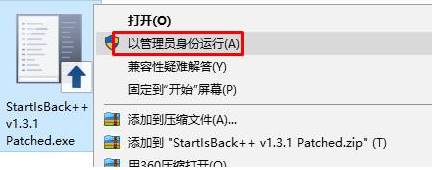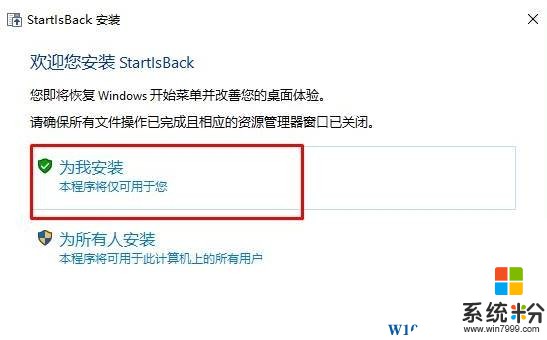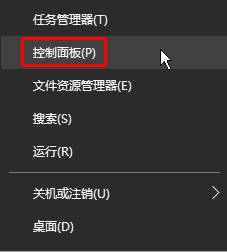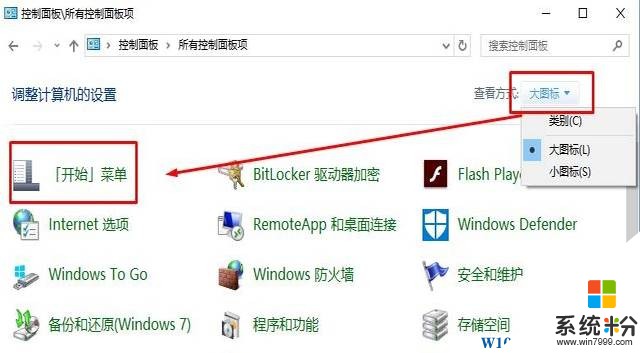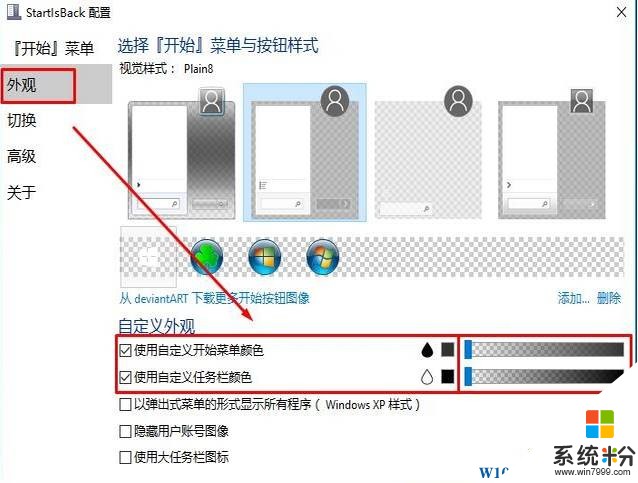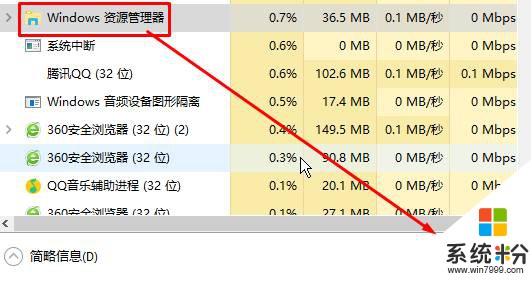小編發現有用戶的Win10電腦中任務欄為全透明狀態,覺得很好玩,於是研究了下。在本文中小編來給大家分享下Win10任務欄透明度的調節方法!
任務欄透明度調節方法:
1、首先下載一款名為“Startisback”的軟件;
2、下載後得到名為“StartIsBack++ v1.3.1 Patched”的壓縮包,將該壓縮包解壓出來;
3、在“”上單擊右鍵,選擇【以管理員身份運行】;
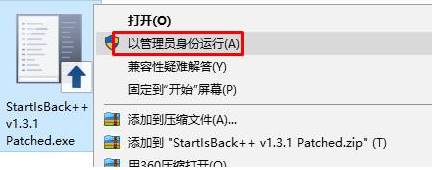
4、按提示將其安裝,沒什麼特別需要注意的地方;
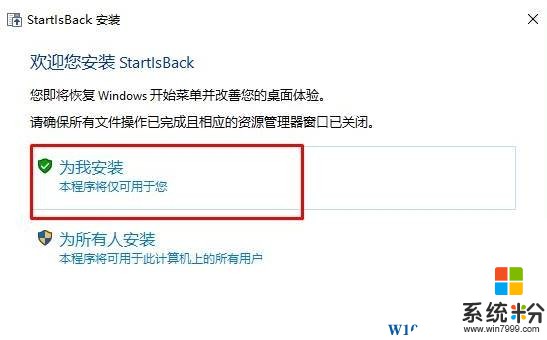
5、安裝完成後按下【Win+X】組合鍵打開超級菜單,點擊【控製麵板】;
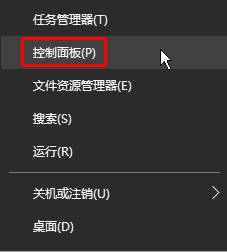
6、將查看方式修改為“大圖標”,在下麵點擊【「開始」菜單】;
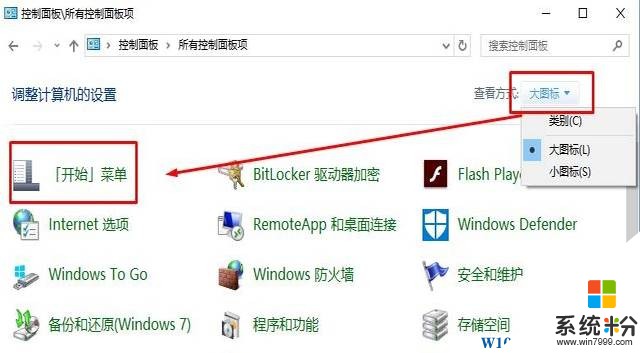
7、打開【StartIsBack配置】在左側點擊“外觀”,在右側勾選【使用自定義任務欄顏色】,移動後麵的調節滑塊,移到左測試透明,移到右側是非透明,設置完成後點擊【確定】,此時任務欄並沒有任何變化,我們繼續往下看;
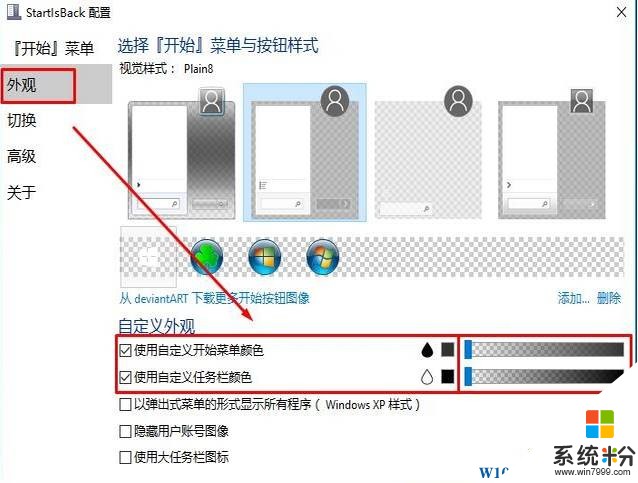
8、按下【ctrl+shift+esc】打開任務管理器,選中“Windows 資源管理器” 點擊【重新啟動】即可看到效果,如果透明度不合適重新打開調整即可。
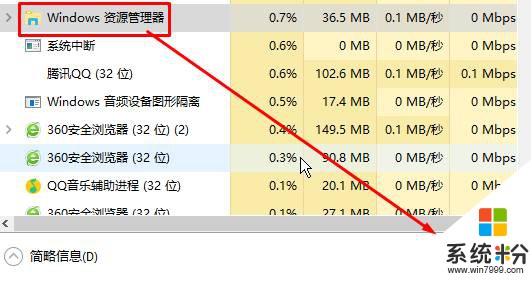
以上就是win10任務欄透明度怎麼調?的解決方法。